Kui suvand Automaattaaste suvand on sisse lülitatud, saate failiga töötamise ajal lasta selle versioonid automaatselt salvestada. Taastamine sõltub sellest, millal või kuidas te faili salvestasite.
Kui olete faili salvestanud
-
Avage fail, millega töötasite.
-
Valige Fail > Teave.
-
Valige jaotises Dokumentide haldamine fail, mis on sildistatud (kui ma sulesin ilma salvestamata)..
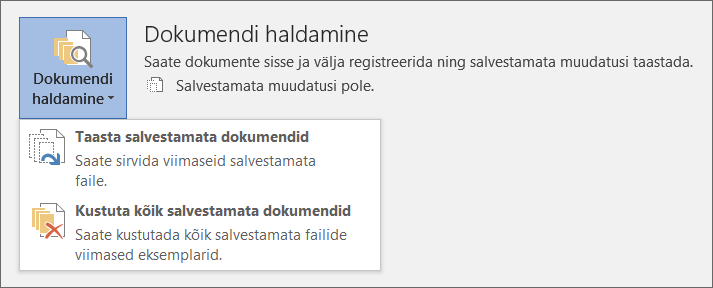
-
Varem salvestatud versioonide ülekirjutamiseks valige faili ülaservas asuval ribal nupp Taasta .

Näpunäide.: Samuti saate versioone võrrelda, valides nupu Taasta asemel Võrdle.
Kui te pole faili salvestanud
-
Avage fail > teave > Halda dokumenti > Taasta salvestamata dokumendid.
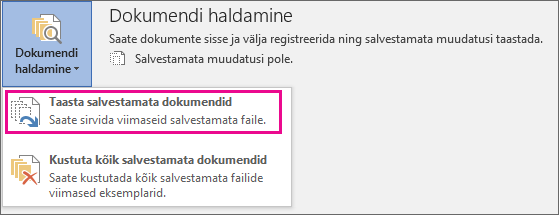
-
Valige fail ja seejärel valige Ava.

-
Faili salvestamiseks valige faili ülaservas oleval ribal Salvesta nimega .

Lisateave
Office’i failide ajalooliste versioonide vaatamine
SharePointi loendis või teegis üksuse või faili versiooniajaloo vaatamine










